Сравнение версий TeamViewer
Обычно, один канал связи = один ПК админа = один технический специалист, который оказывает техническую поддержку пользователю, клиенту, сотруднику компании. В рамках одного канала связи можно создавать нескольких подключений. Например, один технический специалист может оказывать одновременно поддержку нескольким пользователям. Но, если к вам поступило одновременно три запроса на поддержку от разных людей, которым надо оказать помощь не по очереди, а одновременно, то придется покупать три канала связи для трех независимых технических специалистов.
TeamViewer Business
Самая бюджетная версия, которая предлагает ограниченный функционал:
- лицензия TeamViewer Business распространяется на устройство, лицензия привязывается к устройству и перенести ее на другое сложно
- в версии TeamViewer Business нельзя приобрести дополнительные каналы связи. Изначально в лицензии Business 1 канал связи ( =одно устройство ) на который приходятся 3 одновременных подключения. Это значит, что вы сможете подключиться к 3 удаленным устройствам в одно и то же время с одного инициирующего устройства. То есть, работает один технический специалист с одного компьютера и может оказывать помощь одновременно максимум троим пользователям.
TeamViewer Premium
Лицензия Premium распространяется на неограниченное количество устройств: переносите сколько хотите. Канал для связи в этой версии также один, но вы можете увеличить количество каналов, купив дополнительные. В версии Premium на 1 канал связи приходится 5 одновременных удаленных подключений.
TeamViewer Corporate
Главные ее преимущества: в лицензию входят 3 канала связи и массовая установка. Одновременных удаленных подключений в версии Corporate - 15. Таким образом, вы можете подключаться к 45 удаленным устройствам одновременно. Массовая установка – это установка приложения TeamViewer на все ПК вашей компании в два клика.
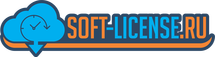

/s2.siteapi.org/9eaab3b6bf2344e/img/1emhi48cll9ckgsoo04s4kog8skg0k)